
無料の翻訳サービスのまとめ(おもに英語→日本語)
インターネットで英語文献を読む際に、利用しやすい翻訳の方法を整理します。UHRSなど、英語で副業に取り組む際に、ガイドラインを読解するのに役立つと思います。(UHRSについてはこちらの記事をぜひご覧ください)
多くの場合はGoogle翻訳かDeepL翻訳の二択になると思います。
別案として、翻訳したい文書がブラウザ上ではなく、ワードの文書で場合には「Wordの翻訳機能」も利用しやすいことはあると思います。
以下の点がポイントになりそう。
① 正確で自然な翻訳
② コピペや(ブラウザの)ウィンドウを開閉する手間が少ない。
③ PDFファイルも正確に翻訳したい。
④ セキュリティのリスクが少ない。
1)Google 翻訳の利点:無料でそれなりの翻訳
*ブラウザとしてはGoogleクロームが想定されます。
・ウェブページ上で右クリック→ページ翻訳、なのでかなり楽。
・拡張機能でもGoogle翻訳がある。
・Google翻訳のサイトでは、書類(PDFやDocxなど多数)をアップロードして翻訳することができる。

履歴が残るのも役立つことはあるのかもしれない。しかし、ファイルをアップロードする形になるので当然、セキュリティ上の問題が発生する可能性が常にある。
ーーーーーーーーーーー
2)DeepL翻訳の利点:翻訳能力が優れている
・サイトにテキストをコピペする手間を考えなければ、無料で最も質の高い翻訳結果を返してくれます。

こちらもGoogle翻訳と同様、ファイルごと翻訳する機能は備えている(ファイル形式はやや限定的みたい)。しかし、無料版では同様のセキュリティリスクが存在する。お金を払えば機密管理の問題は解決するらしいが。。(各プランの比較 ↓↓)

状況によりどのプランが最適かは異なると感じる。(たとえば、1ファイルの大きさは人それぞれなので。)
少々手間のかかる方法で、PDFをDeepLで翻訳する方法を紹介するYouTube動画があった。↓↓ (おすすめ)
・ブラウザウィンドウを開閉する手間が少なく済みそうな点で、かなり役立ちそう。↑↑
(参照:PDFファイルの文章をDeepLで翻訳する方法【DeepL opener】(タムさんのYouTubeチャンネル))
ーーーーーーーーーーー
3)Word翻訳の利点:元々Wordファイルを扱っている場合ならお手軽
・日本語訳したい書類がすでにWord形式なら、手っ取り早い方法ではある。ただし質は上記2つ比べ劣っている印象。
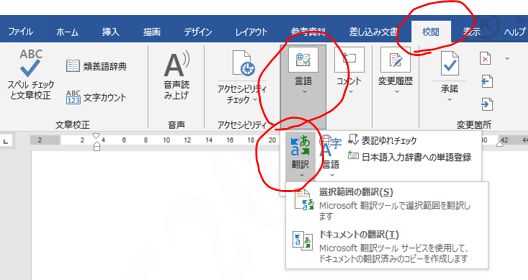
・理想的には、PDFファイル→Wordファイルに変換→翻訳、というふうにスムーズにできることを期待したいが、どのステップでも品質は優れていない。(Wordファイルに変換したらレイアウトは崩れるし、翻訳も不自然。PDFの改行部分を連続した文章として扱ってくれないようにみえる。)
以上。
読んでくださり、ありがとうございました。
この記事が気に入ったらサポートをしてみませんか?
